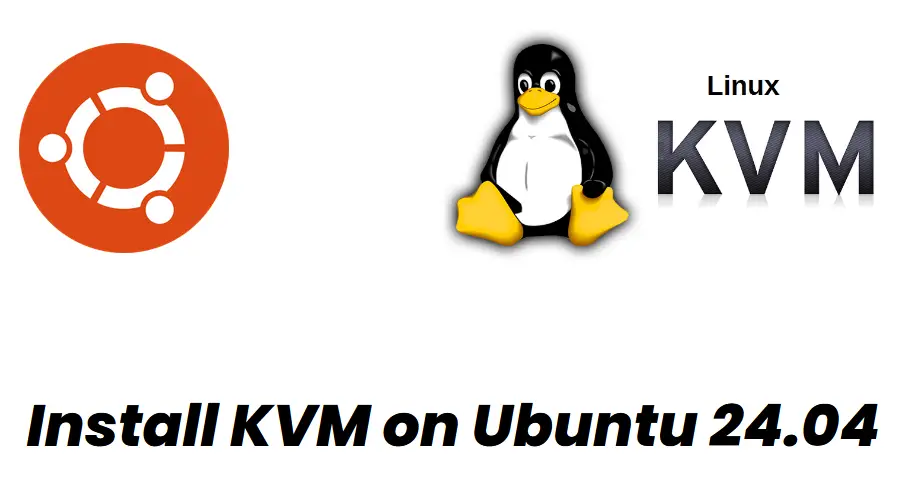
Kernel-based Virtual Machine (KVM) 是内置于 Linux 中的强大虚拟化技术。它允许你在您的 Ubuntu 24.04 系统创建和管理多个虚拟机。在这篇博文中,我们将逐步向您展示如何在 Ubuntu 24.04 上安装 KVM。
确保您的系统支持虚拟化,你可以通过检查您的 CPU 是否具有必要的虚拟化扩展。
$ egrep -c '(vmx|svm)' /proc/cpuinfo
如果输出大于 0,说明您的 CPU 支持虚拟化。

Note: 要启用虚拟化,需要进入系统的 bios 设置并启用 Intel VT 或 AMD-V。
1) 更新系统
首先更新软件包列表,以确保您拥有最新版本。
$ sudo apt update && sudo apt upgrade -y
2) 安装 KVM 及相关软件包
KVM 及其相关软件包在 Ubuntu 24.04 的默认 apt 存储库中可用。
$ sudo apt install qemu-kvm libvirt-daemon-system libvirt-clients bridge-utils virt-manager -y
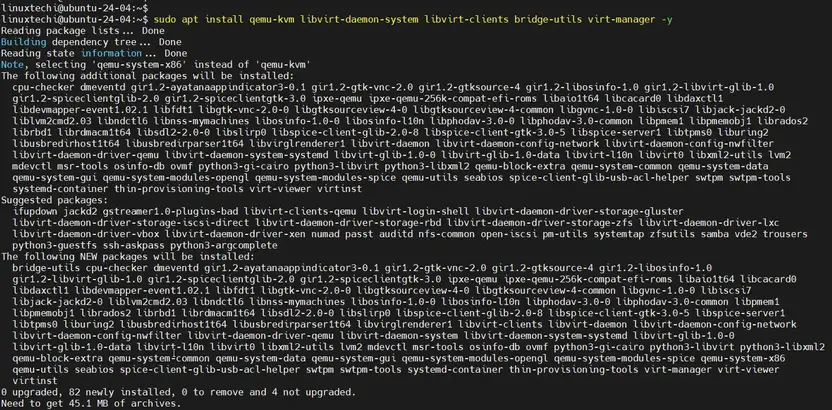
3) 启动并启用 libvirtd 服务
使用以下 systemctl 命令启动并启用 libvirtd 服务。
$ sudo systemctl enable --now libvirtd
接下来,检查 libvirtd 服务状态
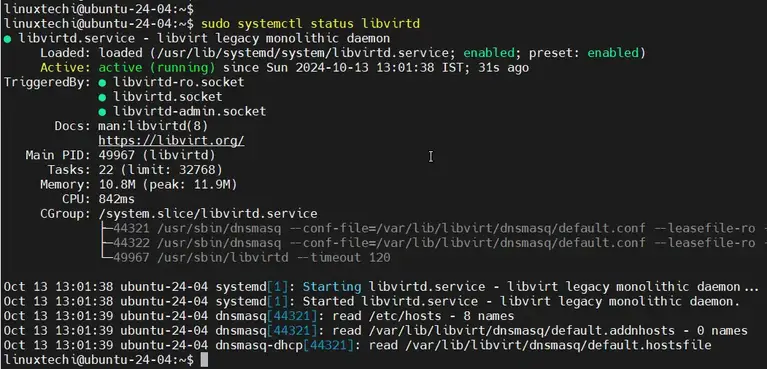
4) 将用户添加到 KVM 和 Libvirt 组
将您的用户添加到 libvirt 和 kvm 组
$ sudo usermod -aG libvirt,kvm $USER
退出并重新登录以使这些更改生效

5) 使用 netplan 创建 Network Bridge
要从 Ubuntu 24.04 系统外部访问 KVM 虚拟机,需要将虚拟机的接口映射到网桥上。虽然 KVM 创建一个名为 virbr0 的默认虚拟网桥用于测试,但它不适用于外部连接。要建立一个合适的网桥,您应该在 /etc/netplan 目录下创建一个扩展名为 .yml 的配置文件,此配置可确保您的虚拟机可以与网络上的其他设备有效通信。
$ cd /etc/netplan/
$ ls
50-cloud-init.yaml
$
修改此文件并向其中添加以下内容:
$ sudo vi 50-cloud-init.yaml
network:
renderer: NetworkManager
ethernets:
enp0s3:
dhcp4: false
dhcp6: false
# add configuration for bridge interface
bridges:
br0:
interfaces: [enp0s3]
dhcp4: false
addresses: [192.168.1.4/24]
macaddress: 08:00:27:11:3c:a4
routes:
- to: default
via: 192.168.1.1
metric: 100
nameservers:
addresses: [4.2.2.2]
parameters:
stp: false
dhcp6: false
version: 2
保存并关闭该文件。
Note : 更改接口名称,mac address, IP 详细信息,以适合您的设置。
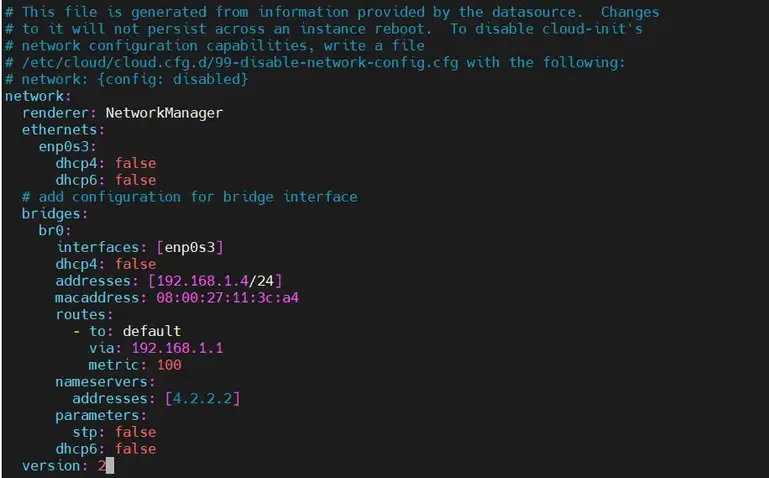
应用更改,使其生效。
$ sudo netplan apply
验证网桥和 ip 的详细信息。
$ ip add show
$ ip route show

6) 启动 Virt-Manager 并创建虚拟机
Virt-Manager 是图形界面,可以更轻松地创建和管理虚拟机。
现在,您可以通过用户友好的界面创建和管理虚拟机。
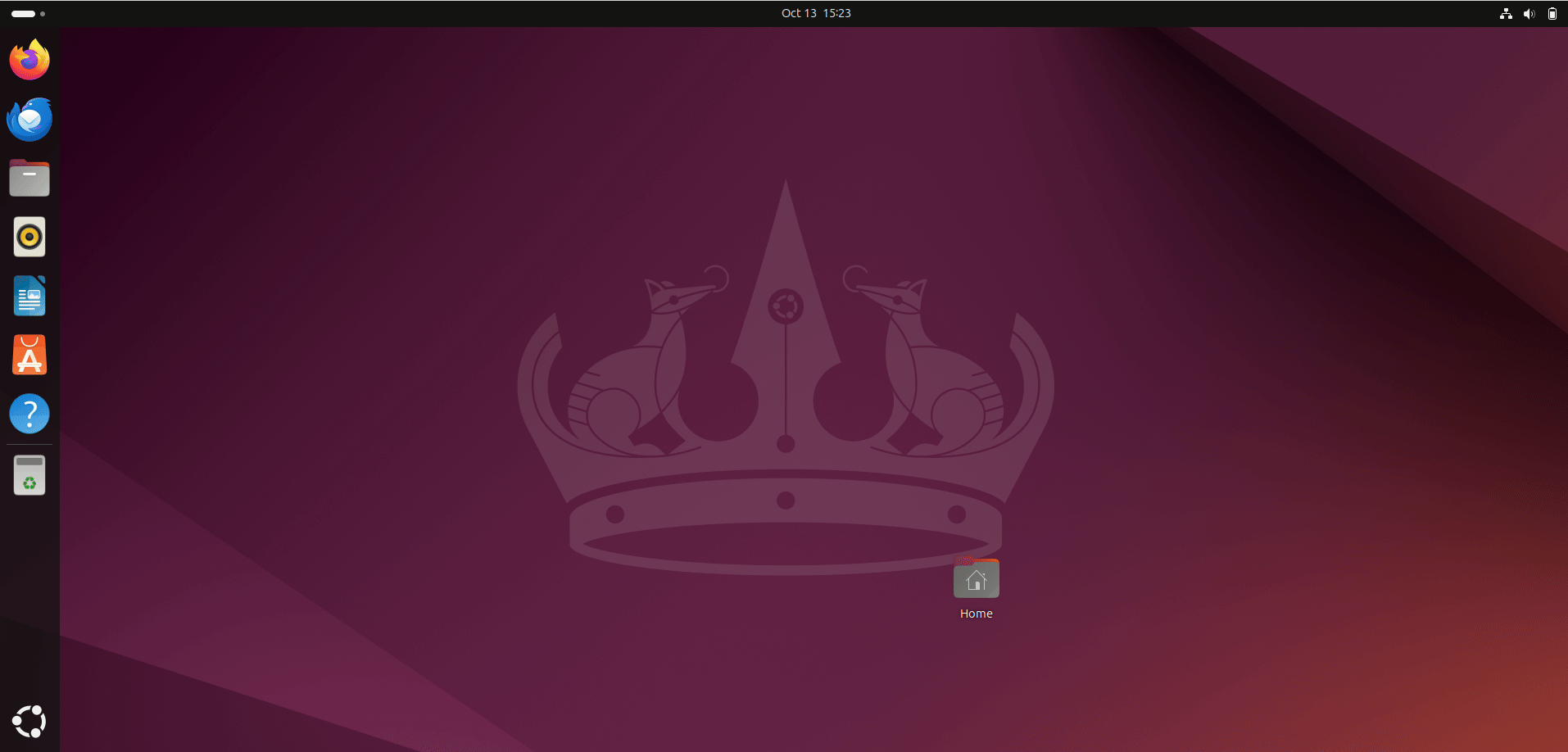
另一种方法是使用 virt-install 命令创建虚拟机,主要用在 Ubuntu 服务器上。
7) 从命令行创建虚拟机
使用 virt-install 命令创建虚拟机,如下所示。
$ sudo virt-install \
--name RockLinuxVM \
--ram 1024 \
--vcpus 2 \
--disk path=/var/lib/libvirt/images/rocklinuxvm.img,size=10 \
--os-variant rocky9 \
--network bridge=br0 \
--graphics vnc,listen=0.0.0.0 \
--cdrom /home/linuxtechi/Rocky-9.3-x86_64-minimal.iso
Note: 调整这些参数,适合您的设置。
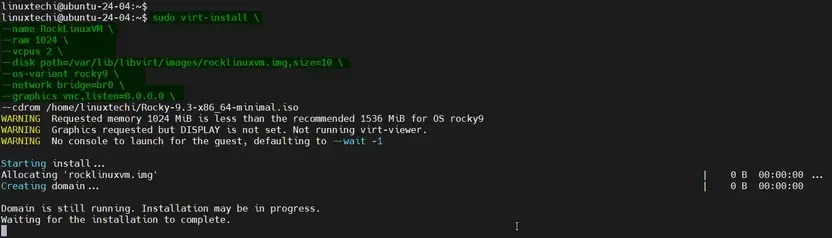
现在启动 VNC 查看器,并在端口 5900 上连接 Ubuntu 24.04,如下所示。
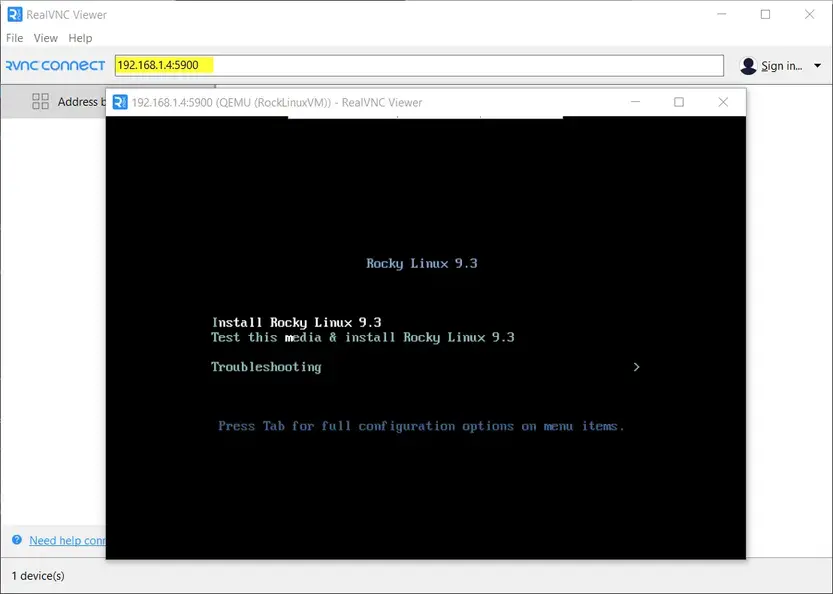
按照屏幕说明完成安装。